はじめに
本記事では、IntelliJ IDEAを利用してJava+Spring BootのWebアプリのサンプルを作成する手順をご紹介します。
spring tool suiteでも可能ですが、私自身の興味で別のIDEでも試してみたいとの思いで構築してみました。その時の手順を資料化したものになっています。
前提
・IntelliJ IDEAがインストール済みであること。
・JDK17がインストール済みであること。
※IntelliJ IDEAのインストールや初期設定などはこちらで解説していますので、前提となる環境がそろっていない場合はこちらを参照してください。
Springプロジェクトの作成とIntelliJへの取り込み
Springプロジェクト作成
Spring Initializrへアクセスする。
https://start.spring.io/
以下の設定でGENERATEをクリックする。
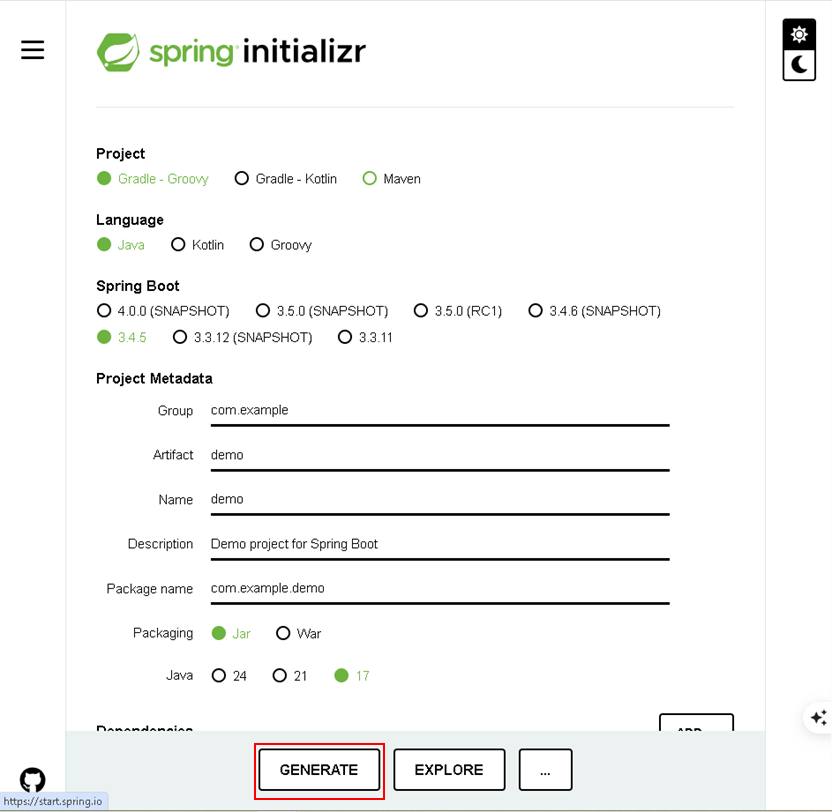
demo.zipがダウンロードされるので、任意の場所に解凍する。
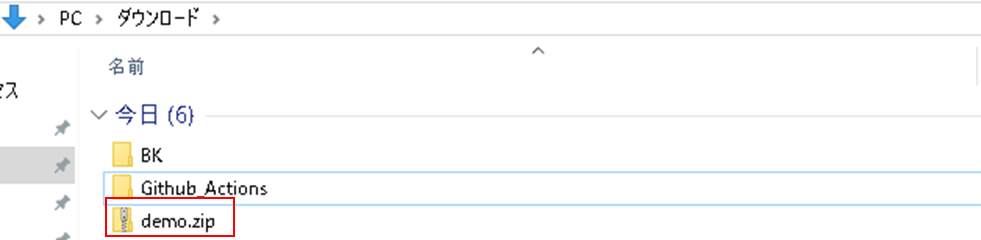
IntelliJ IDEAへの取り込み
IntelliJ IDEAを起動し、左上メニューから「開く」をクリック。前の手順で展開した、「demo」を選択。
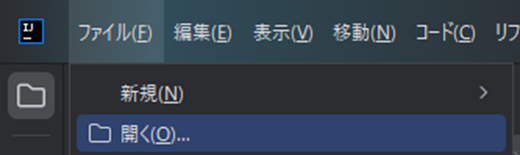
以下のようにプロジェクトが展開される。
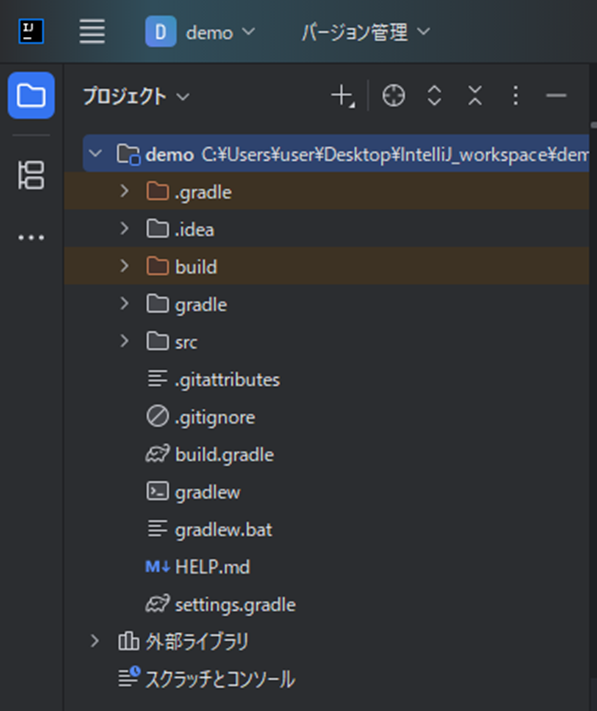
WEBプロジェクト作成
build.gradle修正
implementation ‘org.springframework.boot:spring-boot-starter-web’を追加して、リフレッシュする。
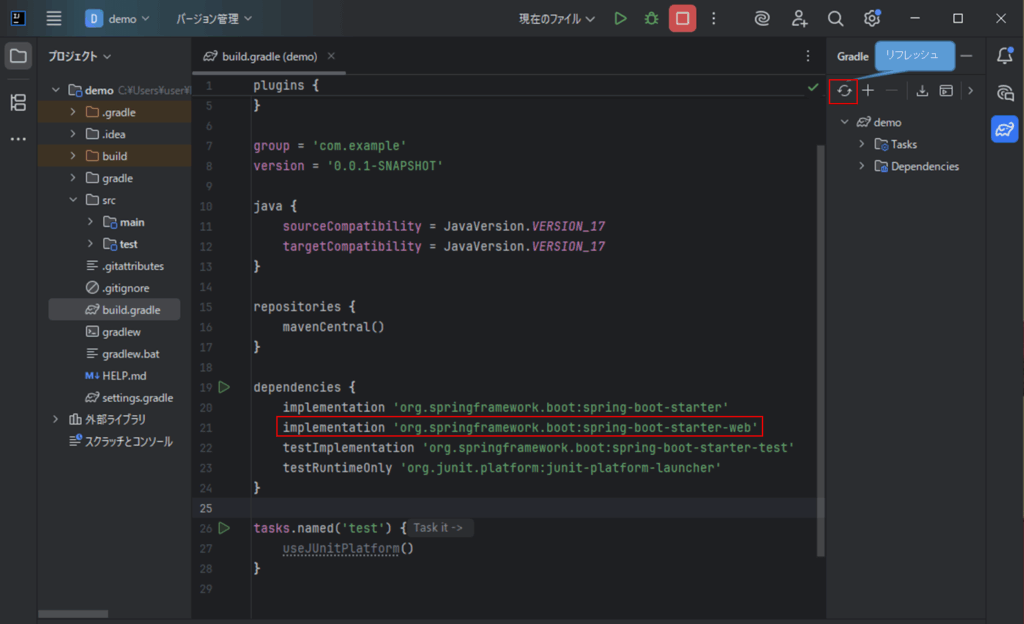
TestController作成
以下の構成でTestControllerを作成。
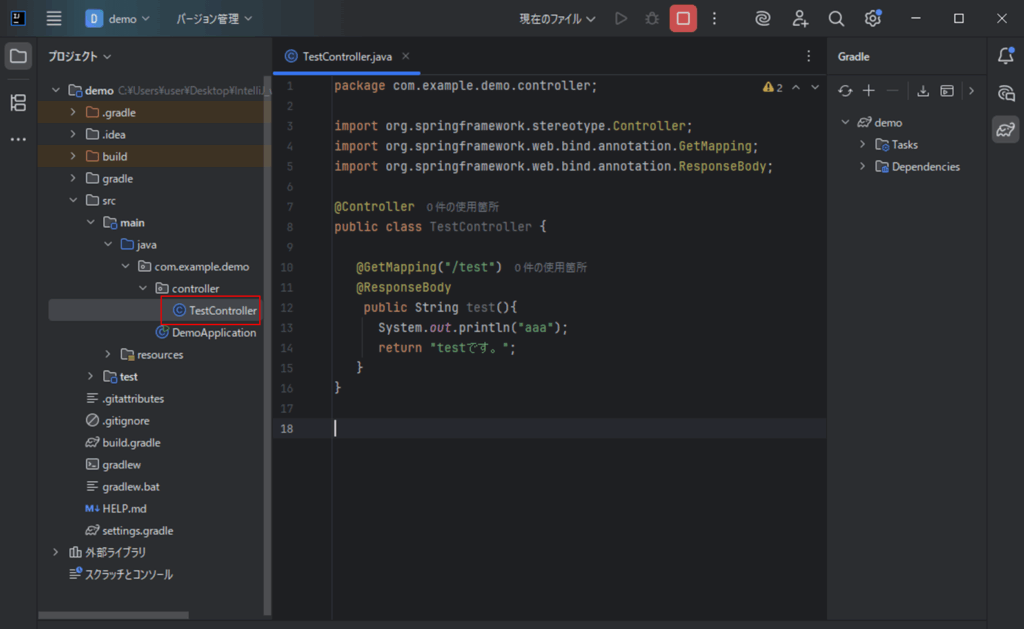
※以下ソース貼り付け用です
@Controller
public class TestController {
@GetMapping("/test")
@ResponseBody
public String test(){
System.out.println("aaa");
return "testです。";
}
}application.propertiesを修正
server.port=8080を追加する。
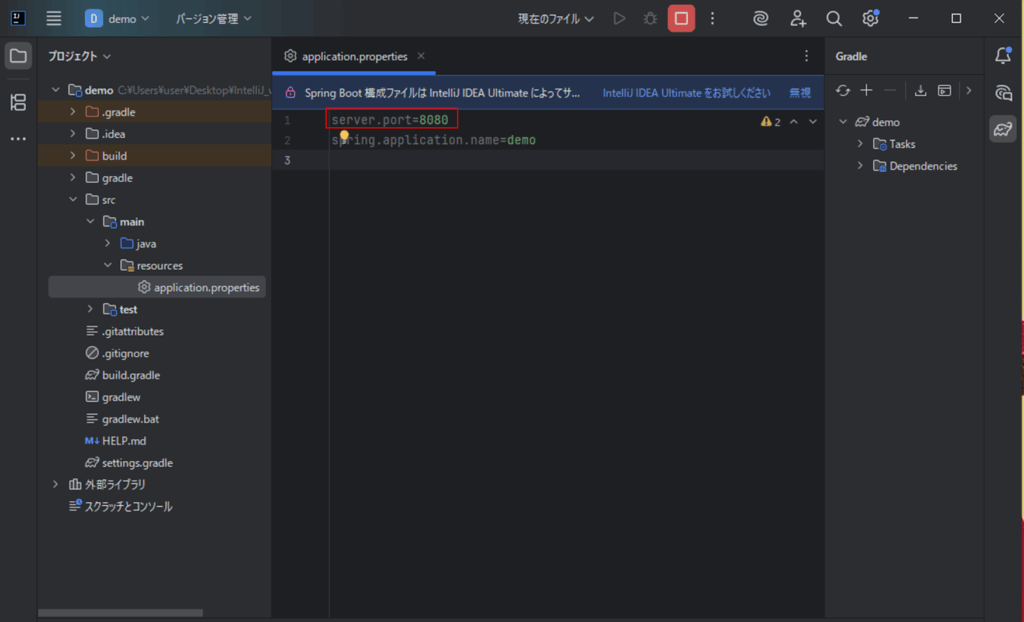
起動&アクセス
以下のURLへアクセス。「testです。」の画面が表示されればOK。
http://localhost:8080/test

おわりに
私はこれまでspring tool suiteしか使ったことがないですが、個人的にはIntelliJのほうが安定していて使いやすいのでは?と思っています。私のPCではspring tool suiteを使っていると、よく固まったりプロジェクトのロードが極端に遅かったりしました。IntelliJのほうが良いという記事も、ざっと調べた感じ多そうです。
ぜひみなさんこの機会に、IntelliJをマスターしていきましょう。



コメント